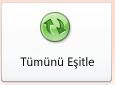|
Önemli Access Hizmetleri 2010 ve Access Hizmetleri 2013 sonraki SharePoint sürümünden kaldırılıyor. Yeni web uygulamaları oluşturmamanız ve mevcut uygulamalarınızı Microsoft Power Apps gibi alternatif bir platforma geçirmeniz önerilir. Web, telefon veya tablet için Access verilerini, üzerinde Power Platform uygulamaları oluşturabileceğiniz bir bulut veritabanı olan Dataverse, Automate iş akışları, Sanal Aracılar ve daha fazlasıyla paylaşabilirsiniz. Daha fazla bilgi için bkz . Başlayın: Access verilerini Dataverse'e geçirme. |
Web veritabanları oluşturmak için SharePoint Server'ın bir bileşeni olan Access Hizmetleri'ni kullanabilirsiniz. Bu, şunları yapmaya yardımcı olur:
-
Verilerinize erişimin güvenliğini sağlama ve erişimi yönetme
-
Kuruluş genelinde veya Internet üzerinden veri paylaşma
Not: Bu makalede, Access 2010'da bir tür veritabanı olan web veritabanları açıklanmıştır. Bu, verileri depolamak için SQL Server kullanan Access web uygulamalarını açıklamaz ve web veritabanları üzerinde çok sayıda başka geliştirmeler sağlar. Daha fazla bilgi için Access uygulaması oluşturma makalesine bakın.
Not: Web veritabanını kullanmak için bir kullanıcı hesabı gerekir. Anonim erişim desteklenmez.
-
Access kullanmayı gerektirmeyen veritabanı uygulamaları oluşturma
Bu makalede Access web veritabanı tasarımına genel bir bakış sağlanmaktadır. Masaüstü veritabanı tasarımına giriş için şu makalelere bakın: Yeni bir masaüstü veritabanı oluşturma ve Temel veritabanı tasarım bilgileri.
Önemli: Web veritabanını açabilir, yayımlayabilirsiniz, düzenleyebilir ve değişikliklerinizi eşitleyemezsiniz, ancak Access'in bu sürümünü kullanarak yeni web veritabanları oluşturasınız.
Bu makalede / Ne yapmak istiyorsunuz? / Ben
Genel bakış
Access Hizmetleri (SharePoint'in isteğe bağlı bir bileşeni) Web'de kullanabileceğiniz veritabanları oluşturmanız için bir platform sağlar. Access ve SharePoint kullanarak bir web veritabanı tasarlar ve yayımlarsınız ve SharePoint hesabı olan kişiler web veritabanını web tarayıcısında kullanır.
Nasıl çalışır?
Bir web veritabanı yayımladığınızda Access Hizmetleri, veritabanını içeren bir SharePoint sitesi oluşturur. Tüm veritabanı nesneleri ve verileri, o sitedeki SharePoint listelerine taşınır. Yayımlama işleminin ardından, SharePoint ziyaretçileri sahip oldukları SharePoint sitesi izinlerine göre veritabanınızı kullanabilir.
-
Tam Denetim Bu izin türüyle, veri ve tasarım değişiklikleri yapabilirsiniz.
-
Katkıda Bulunma Bu izin türüyle, veri değişiklikleri yapabilir ancak tasarım değişiklikleri yapamazsınız.
-
Okuma Bu izin türüyle, verileri okuyabilir ancak verilerde herhangi bir değişiklik yapamazsınız.
Web veritabanını Access'te açabilir, tasarımını düzeltebilir, yaptığınız değişiklikleri etkili bir şekilde eşitleyebilir ve bunları SharePoint sitesine kaydedebilirsiniz. Veritabanınızı çevrimdışı ortama alabilir, çevrimdışı sürümü kullanabilir ve ardından yeniden çevrimiçi olduğunuzda verileri ve tasarım değişikliklerini eşitleyebilirsiniz.
Not: Web veritabanı oluşturmak için, veritabanını yayımlamak istediğiniz SharePoint sitesinde Tam Denetim izinlerine ihtiyacınız vardır.
Formlar ve raporlar tarayıcıda çalışır
Formlar, raporlar ve birçok makro tarayıcı içinde çalışır. Böylece Access, tüm sayfayı yenilemeye gerek kalmadan sadece ekrandaki verileri yeniler.
Başkalarının uygulamanıza gitmesine yardımcı olması için form oluşturabilirsiniz. Yeni Gezinti denetimi, bir forma bu amaçla standart Web stilinde gezinti düğmeleri eklemeyi kolaylaştırır.
Not: Web tarayıcısında, Gezinti Bölmesi (veritabanındaki nesnelere göz atmak için Access'te kullandığınız özellik) bulunmaz.
Veriler SharePoint listelerinde depolanır
Tüm tablolarınız SharePoint listelerine, kayıtlar da liste öğelerine dönüşür. Böylece, web veritabanınıza erişimi denetlemek için SharePoint izinlerini kullanabilir ve diğer SharePoint yeteneklerinden yararlanabilirsiniz.
Güvenlik Notu: Daha önce kaydedilmişse (ve bağlantı hedefi, kullanıcı hesaplarını destekliyorsa) kullanıcı adı ve parola da dahil olmak üzere bağlantılı tabloların bağlantı dizesi şifrelenmemiş haldedir. SharePoint listesine bağlantı içeren ve bu bağlantının kullanıcı adı ve parola içerdiği bir veritabanında, kötü niyetli bir kullanıcı kayıtlı kimlik bilgilerini kullanarak bağlantının hedefinin hangi liste olacağını değiştirebilir. Kimlik bilgileri bağlantı dizesiyle kaydedilmemiş olsa da, kötü niyetli bir kullanıcı SharePoint sitesindeki izinleri, yeterli izinlere sahip olan birinin yardımıyla değiştirebilir. Yayımlanan bir web veritabanındaki listelere bağlantı içeren veritabanı kopyalarını paylaşırken dikkatli olun.
Sorgular ve veri makroları sunucuda çalışır
Web nesneleri için tüm SQL işlemleri sunucuda gerçekleşir. Böylece trafik, sonuç kümeleriyle sınırlandırılarak ağ performansınız artırılabilir.
Not: Web veritabanınıza tarayıcıda kullanılameyecek "istemci" nesneleri (sorgular, formlar, raporlar vb.) varsa, bu nesneler tarafından kullanılan tüm SQL'ler masaüstünüzdeki Access tarafından işlenir.
Intranet veya Internet
Veritabanını, kendi intranet SharePoint sunucunuzda veya İnternet'te yayımlayabilirsiniz. Microsoft İnternet'e yönelik, barındırılan bir SharePoint çözümü sunar ve üçüncü taraflar da barındırma hizmetleri sunar.
Web veritabanını düzenleme
Bu bölümde, web veritabanında gerçekleştirebilirsiniz temel tasarım görevleri için adımlar yer almaktadır.
Bu bölümde
Başlamadan önce
Web veritabanınızı tasarlamaya başlamadan önce gerçekleştirmeniz gereken birkaç görev vardır. Dahası, özellikle deneyimli bir Access geliştiricisiyseniz, web veritabanları ile masaüstü veritabanları arasında bilmeniz gereken tasarım farklılıkları vardır.
-
Veritabanınızın amacını belirleme Tasarım ayrıntıları üzerinde çalışırken doğru kararlar verebilmek için net bir plan yapın.
-
Gerekli bilgileri bulma ve düzenleme Web veritabanında bağlantılı tablolar kullanamazsınız. Veritabanını yayımlamadan önce, kullanmak istediğiniz, veritabanından gelmeyen tüm verileri veritabanına aktarmanız gerekir. Tasarıma başlamadan önce verilerinizi hazırlarsanız, verilerle ilgili beklenmeyen zorlukları aşmak üzere tasarımınızı yeniden düzenlemekten kurtulabilirsiniz.
-
Veritabanını yayımlamak için kullanacağınız SharePoint sitesini belirleme SharePoint olmadan yayımlama yapamazsınız. Tasarımınızı, yapım aşamasındayken bir tarayıcıda sınamak istiyorsanız (fena bir fikir değildir), önce tasarımı yayımlamanız gerekir.
-
Güvenliğinizi planlama Web veritabanınıza erişimi denetlemek için SharePoint güvenliğinden yararlanabilirsiniz. Tasarımınızla tümleştirebilmek için güvenliği erken planlayın.
Masaüstü ve web veritabanları arasındaki tasarım farkları
Masaüstü veritabanında kullanabileceğiniz bazı veritabanı özellikleri web veritabanında kullanılamaz. Buna karşılık, bu masaüstü özellikleriyle aynı senaryoların birçoğunu destekleyen yeni özellikler vardır.
Aşağıdaki tabloda masaüstüne özel özelliklerin listesiyle ve aynı senaryoyu desteklemeye yardımcı olan yeni özellik yer almaktadır.
|
Senaryo |
Masaüstüne özel özellik |
Web veritabanı özelliği |
|---|---|---|
|
Veritabanı nesneleri tasarlama |
Tasarım görünümü |
Gelişmiş Veri Sayfası görünümü; Düzen görünümü |
|
Toplamlar, ortalamalar ve gruplar gibi özetlenmiş verileri gözden geçirme |
Grup işlevleri |
Veri makroları; raporlardaki grup işlevleri |
|
Programlama olayları |
VBA |
Makrolar ve veri makroları; IntelliSense ile yeni makro tasarımı deneyimi |
|
Veritabanı nesnesine gitme |
Gezinti Bölmesi; geçiş panoları |
Gezinti denetimi veya başka bir form öğesi |
Not: Web veritabanında istemci nesneleri oluşturabilirsiniz, ancak bunları tarayıcıda kullanılamaz. Bununla birlikte, bunlar web veritabanının bir parçasıdır ve masaüstünde Access'te kullanılabilir. Kullanıcılar web veritabanını Access’te açabilir ve istemci nesnelerini kullanabilir. Bu, veritabanını paylaşmanın etkili bir yoludur ve web üzerinden birlikte çalışmak için yeni fırsatlar sunar. SharePoint eş zamanlılık sorunlarının üstesinden gelir.
Web veritabanı karşılığı olmayan yalnızca masaüstü özellikleri
Aşağıdaki liste özel değildir.
-
Birleşim sorguları
-
Çapraz sorgular
-
Formlardaki çakışan denetimler
-
Tablo ilişkileri
-
Koşullu biçimlendirme
-
Çeşitli makro eylemleri ve ifadeler
Access'te web veritabanı açma
Web veritabanını açmanın iki yolu vardır: tarayıcıdan veya Access'den.
Tarayıcıdan açmak için Web veritabanı sitesine gidin ve ana gezinti formunun sol üst köşesinde (tarayıcı araç çubuğu alanı hemen altında) Seçenekler'e tıklayın ve sonra da Access'te Aç'a tıklayın. 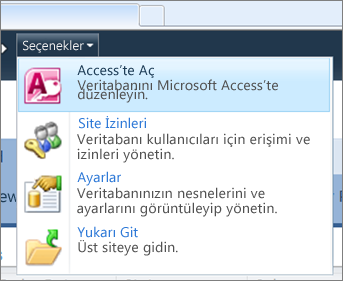
Access'den açmak için Herhangi bir veritabanı dosyasını açar gibi dosyayı açın, Ctrl + O tuşlarına basın ve Aç iletişim kutusunu kullanın.
Web tablosu oluşturma
Web veritabanınız Access'te açıkken, şeritte Oluştur'a tıklayın ve tablolar grubunda Tablo'yatıklayın.
Bir tabloyu ilk kez oluşturduğunuzda tabloda tek bir alan olur: OtomatikSayı kimlik alanı. Tablo konusu için gereken bilgi öğelerini depolamak üzere yeni alanlar ekleyebilirsiniz. Örneğin bir şeyi izlemeye başladığınız tarihi tutan bir alan ekleyebilirsiniz.
Alan ekleme
Tablonıza eklemek için çeşitli hazır alanlar seçebilirsiniz. Eşit derecede kolay iki yol vardır:
-
Şeritte Alanlar'a tıklayınve ardından Ekle & grubunda istediğiniz alan türüne tıklayın;
-
Ya da tablo veri sayfasında Eklemek için Tıklayın'a tıklayınve bir alan türü seçin.
Alan özelliklerini değiştirme
Biçimlendirme ve özellikler, alanın işlev görme biçimini (örneğin, alanın depolayabileceği veri türü) belirler. Alanın istediğiniz gibi işlev görmesi için bu ayarları değiştirebilirsiniz.
-
Değiştirmek istediğiniz biçimlendirme ve özelliklere sahip olan alanı seçin.
-
Şeritte, Alanlar sekmesini tıklatın.
-
Ayarları değiştirmek için Biçimlendirme ve Özellikler gruplarındaki komutları kullanın.
Hesaplanan alan ekleme
Aynı tablodaki diğer veriler kullanılarak hesaplanmış bir değeri görüntüleyen alan ekleyebilirsiniz. Hesaplanan verilerin kaynağı olarak diğer tablolardaki veriler kullanılamaz. Bazı ifadeler, hesaplanan alanlar tarafından desteklenmez.
-
Tablo açık durumdayken Eklemek İçin Tıklatın öğesini tıklatın.
-
Hesaplanan Alan'ın üzerine gelin ve alan için istediğiniz veri türünü tıklatın.
İfade Oluşturucusu açılır.
-
İfade Oluşturucusu'nu kullanarak alanın hesaplamasını oluşturun. Hesaplama için veri kaynakları olarak yalnızca aynı tabloda bulunan diğer alanları kullanabileceğinizi unutmayın. İfade Oluşturucusu'nu kullanma hakkında Yardım için, İfade oluşturma makalesine bakın.
Veri doğrulama kurallarını ayarlama
İfade kullanarak birçok alan için girişi doğrulayabilirsiniz. Tablo için de girişi doğrulayan bir ifade kullanabilirsiniz; bu, özellikle doğrulamayı desteklemeyen bir alana yapılan girişi doğrulamak istiyorsanız veya bir alana yapılan girişi tablodaki diğer alanların değerini temel alarak doğrulamak istiyorsanız kullanışlı olabilir. Doğrulamaya ilişkin daha kapsamlı bir açıklama için şu makaleye bakın: Doğrulama kuralı kullanarak veri girişini kısıtlama.
Doğrulama kuralı bir girişi engellediğinde görüntülenen ve doğrulama iletisi olarak bilinen iletiyi de belirtebilirsiniz.
Alan doğrulama kuralı ve iletisi ayarlama
-
Doğrulama kuralı eklemek istediğiniz alanı seçin.
-
Şeritte, Alanlar sekmesini tıklatın.
-
Alan Doğrulama grubunda Doğrulama'yı tıklatın ve sonra Alan Doğrulama Kuralı'nı tıklatın.
İfade Oluşturucusu açılır.
-
Doğrulama kuralınızı oluşturmak için İfade Oluşturucusu'nu kullanın. İfade Oluşturucusu'nu kullanma hakkında Yardım için, İfade oluşturma makalesine bakın.
-
Alan Doğrulama grubunda Doğrulama'yı, ardından da Alan Doğrulama İletisi'ni tıklatın.
-
Giriş verisi doğru olmadığında görüntülenmesini istediğiniz iletiyi yazın ve Tamam'ı tıklatın.
Kayıt doğrulama kuralı ve iletisi ayarlama
Yinelenen kayıtları engellemek veya kayıtla ilgili belirli bir olgu birleşiminin doğru olduğunu gerektiren bir kayıt geçerlilik kuralı kullanabilirsiniz; örneğin, [Başlangıç Tarihi] 1 Ocak 2013'den büyük ve [Bitiş Tarihi]
-
Doğrulama kuralı eklemek istediğiniz tabloyu açın.
-
Şeritte, Alanlar sekmesini tıklatın.
-
Alan Doğrulama grubunda Doğrulama'yı, ardından da Kayıt Doğrulama Kuralı'nı tıklatın.
İfade Oluşturucusu açılır.
-
Doğrulama kuralınızı oluşturmak için İfade Oluşturucusu'nu kullanın. İfade Oluşturucusu'nu kullanma hakkında Yardım için, İfade oluşturma makalesine bakın.
-
Alan Doğrulama grubunda Doğrulama'yı, ardından da Kayıt Doğrulama İletisi'ni tıklatın.
-
Giriş verisi geçerli olmadığında görüntülenmesini istediğiniz iletiyi yazın ve Tamam'ı tıklatın.
İki web tablosu arasında ilişki oluşturma
Tablo ilişkileri, iki tablonun ortak veriye sahip olduğunu , bunlardan birinin diğer tablodaki verileri kullandığını ve belki de tam tersi olduğunu gösterirsiniz. Örneğin, her Görevin sorumlu bir Çalışanı olduğunu ve bu bilgi Görevler tablosunda ÇalışanKimlik alanıyla (Çalışan tablonun birincil anahtarı) temsil olduğunu diyelim. Bir görevle ilgili verilere bakarak sorumlu çalışanla ilgili verileri, ÇalışanKimli'lerini kullanarak Çalışanlar tablosuna bakarak veya daha çok Access'in sizin için yaptığı verileri dahilebilirsiniz.
Web veritabanında ilişki oluşturmak için, Arama Sihirbazı'nı kullanarak arama alanı oluşturursınız. Arama alanı ilişkinin "çoğa" tarafında bulunan tabloda yer alır ve ilişkinin "bire" tarafından bulunan tabloya işaret eder.
Veri Sayfası görünümünde arama alanı oluşturma
-
İlişkinin çok tarafında olması gereken tabloyu (anahtar değeri başına birden çok kaydı olan tablo) açın.
-
Eklemek İçin Tıklatın'ın yanındaki oku ve ardından Arama ve İlişki öğesini tıklatın.
-
Arama alanı oluşturmak için Arama Sihirbazı'nın adımlarını uygulayın.
Veri Sayfası görünümünde arama alanını değiştirme
-
Değiştirmek istediğiniz arama alanını içeren tabloyu açın.
-
Aşağıdakilerden birini yapın:
-
Alanlar sekmesinin Özellikler grubunda Aramaları Değiştir'i tıklatın.
-
Arama alanını sağ tıklattıktan sonra Aramaları Değiştir seçeneğini tıklatın.
-
-
Arama Sihirbazı'nın adımlarını uygulayın.
Veri makroları kullanarak veri bütünlüğünü koruma
Veri makroları kullanarak art arda güncelleştirme ve silme işlemleri uygulayabilirsiniz. Verileri değiştiren eklenmiş makrolar oluşturmak için Tablo sekmesindeki komutları kullanabilirsiniz.
Web sorgusu oluşturma
Bir sorguyu formlar ve raporlar için veri kaynağı olarak kullanabilirsiniz. Sorgular sunucuda çalışarak ağ trafiğinin en aza indirilmesine yardımcı olur.
Örneğin, yardım kuruluşlarına yapılan katkıları izlemek için bir web veritabanı kullandığınızı varsayalım. Bir etkinlik gerçekleşirken kimlerin bağış yaptığını bilmek istiyorsunuz. Sorgu kullanarak verileri seçebilir, bunları formlarda ve raporlarda kullanmak üzere hazırlayabilirsiniz.
Bu yordamda, örnek olarak yardım kuruluşu bağışları şablonu kullanılır. Yardım kuruluşu katkıları veritabanı şablonunu kullanarak yeni bir veritabanı oluşturuyorsanız, bu yordamı uygulayabilirsiniz.
-
Oluştur sekmesinin Sorgular grubunda Sorgu'yu tıklatın.
-
Tabloyu Göster iletişim kutusunda, eklemek istediğiniz tüm tabloları çift tıklatın ve ardından Kapat'ı tıklatın.
Bu örnekte Katılanlar, Bağışlar, Olaylar ve OlayaKatılanlar öğelerini çift tıklatın.
-
Sorgu tasarımı penceresinde alanları bir nesneden diğerine sürükleyerek gerekli tüm birleştirmeleri oluşturun.
Bu örnekte, Katılanlar tablosundaki Kimlik alanını Bağışlar tablosundaki BağışYapanKimliği alanına ve sonra da Bağışlar tablosundaki BağışYapanKimliği alanını OlayaKatılanlar nesnesindeki KatılanKimliği alanına sürükleyin.
-
Kullanmak istediğiniz alanları ekleyin. Eklemek üzere alanları kılavuza sürükleyebilir veya bir alanı çift tıklatabilirsiniz.
Bu örnekte, Olaylar tablosundan Olay, Bağışlar tablosundan BağışTarihi ve Katılanlar tablosundan Selamlama, Adı ve Soyadı alanlarını ekleyin.
-
Uygulanmasını istediğiniz ölçütleri ekleyin.
Bu örnekte BağışTarihi alanını, olayın BaşlangıçTarihi ve BitişTarihi arasında kalacak şekilde sınırlandırmak istiyorsunuz. Sorgu tasarımı kılavuzunda, BağışTarihi altındaki Ölçüt satırına >=[BaşlangıçTarihi] Ve <=[BitişTarihi] yazın.
Web formu oluşturma
Formlar, web veritabanınıza veri girmek ve veritabanınızdaki verileri düzenlemek için kullanılan temel yöntemdir ve verileri gözden geçirmek açısından da kullanışlıdır. Formlar, tarayıcıda çalışarak performansı en iyi duruma getirmeye yardımcı olur. Bir formu açtığınızda, tarayıcınız SharePoint sunucusundan gerekli verileri alır. Sunucudan yeniden veri almaya gerek olmadan formdaki verilere filtre uygulayabilir ve bu verileri sıralayabilirsiniz.
İpucu: En iyi performans için ana formlarınız ve raporlarınız tarafından getirilen kayıt sayısını sınırlayın.
-
Veri kaynağı olarak kullanılacak tabloyu veya sorguyu seçin.
Not: İlişkisiz bir form oluşturmak istiyorsanız bu adımı atlayın.
-
Oluştur sekmesinin Formlar grubunda aşağıdaki düğmelerden birini tıklatın:
-
Form Veri kaynağı olarak seçtiğiniz nesneyi kullanarak, bir kerede bir kayıt görüntüleyen basit bir form oluşturun.
Not: İlişkisiz bir form oluşturuyorsanız, bu düğme kullanılamaz.
-
Birden çok öğe Veri kaynağı olarak seçtiğiniz nesneyi kullanarak, bir kerede birden çok kayıt görüntüleyen bir form oluşturun.
Not: İlişkisiz bir form oluşturuyorsanız, bu düğme kullanılamaz.
-
Boş form Herhangi bir öğe içermeyen bir form oluşturun.
-
Veri sayfası Veri kaynağı olarak seçtiğiniz nesneyi kullanarak, veri sayfası gibi görünen ve işlev gören bir form oluşturun.
Not: İlişkisiz bir form oluşturuyorsanız, bu düğme kullanılamaz.
-
Web raporu oluşturma
Raporlar, web veritabanınızdaki verileri gözden geçirmek veya yazdırmak için kullanılan temel yöntemdir. Raporlar, tarayıcıda çalışarak performansı en iyi duruma getirmeye yardımcı olur. Raporu açtığınızda, tarayıcınız SharePoint sunucusundan gerekli verileri alır. Sunucudan yeniden veri almaya gerek olmadan rapordaki verilere filtre uygulayabilir ve bu verileri sıralayabilirsiniz.
İpucu: En iyi performans için ana formlarınız ve raporlarınız tarafından getirilen kayıt sayısını sınırlayın.
-
Veri kaynağı olarak kullanılacak tabloyu veya sorguyu seçin.
-
Oluştur sekmesinin Raporlar grubunda aşağıdaki düğmelerden birini tıklatın:
-
Rapor Veri kaynağı olarak seçtiğiniz nesneyi kullanarak temel bir rapor oluşturun.
-
Boş Rapor Herhangi bir öğe içermeyen bir rapor oluşturun.
-
Gezinti formu oluşturma ve bu formu başlangıçta görüntülenecek varsayılan form olarak ayarlama
Kişilerin uygulamanızda gezinmesinin bir yolu olmalıdır. Bir web tarayıcısında Gezinti Bölmesi'nin bulunmadığını unutmayın. Kişilerin veritabanı nesnelerinizi kullanabilmesi için, onlara bir yöntem sunmanız gerekir. Bir Gezinti formu oluşturabilir ve birisi uygulamanızı web tarayıcısında açtığında bu formun görüntülenmesini sağlayabilirsiniz. Uygulama başlatıldığında görüntülenecek bir form belirtmezseniz, herhangi bir form açılmaz ve uygulamayı kullanmak herkes için güçleşir.
Gezinti formunu oluştururken tüm nesneleri ekleyebilmek için, form oluşturma işlemini tamamlamayı son ana kadar bekletebilirsiniz.
-
Şeritte Oluştur sekmesini tıklatın.
-
Formlar grubunda, Gezinti'yi tıklatın ve sonra listeden bir gezinti düzeni seçin.
-
Öğe eklemek için öğeyi Gezinti Bölmesi'nden Gezinti denetimine sürükleyin.
Not: Gezinti denetimine yalnızca form ve rapor ekleyebilirsiniz.
-
Gezinti formunun gövdesine istediğiniz diğer tüm denetimleri ekleyin. Örneğin, Gezinti formunuza bazı denetimler ekleyerek tüm formları kapsayan bir arama işlevi sağlayabilirsiniz.
Gezinti formunuzu varsayılan web görüntüleme formu olarak ayarlama
-
Dosya sekmesinde Yardım'ın altında Seçenekler'i tıklatın.
-
Access Seçenekleri iletişim kutusunda Geçerli Veritabanı'nı tıklatın.
-
Uygulama Seçenekleri'nin altında Web Formunu Görüntüle'yi tıklatın ve sonra listeden istediğiniz formu seçin.
Web görüntüleme formu olarak gezinti formunuzu seçmeniz gerekmez. Herhangi bir web formu belirtebilirsiniz.
Uygulamanızdaki değişiklikleri yayımlama ve eşitleme
Web veritabanı yayımlama
-
Dosya sekmesinde Kaydet ve Yayımla'yı ve ardından Access Hizmetleri'nde Yayımla'yı tıklatın.
-
Uyumluluk Denetleyicisini Çalıştır'ı tıklatın.

Herhangi bir sorun keşfedilirse, Access bunları Web Uyumluluk Sorunları adlı bir tabloda depolar. Tablodaki her satırda, sorunu gidermeyi sağlayacak olan bilgiyeyönlendiren bir bağlantı bulunur.
-
Access Hizmetleri'nde Yayımla'nın altında şu alanları doldurun:
-
Sunucu URL'si kutusuna, veritabanınızı yayımlamak istediğiniz SharePoint sunucusunun web adresini yazın. Örneğin http://Contoso/.
-
Site Adı kutusuna, web veritabanınız için bir ad yazın. Bu ad, uygulamanızın URL'sini oluşturmak için Sunucu URL'sine eklenir. Örneğin, Sunucu URL'si http://Contoso/ ve Site Adı CustomerService ise, URL http://Contoso/CustomerService olur.
-
-
Access Hizmetleri'nde Yayımla'yı tıklatın.
Web veritabanını eşitleme
Tasarımda değişiklikler yapar veya veritabanını çevrimdışı hale getirirseniz, bu işlemlerin sonunda eşitleme yapmak istersiniz. Eşitleme, bilgisayarınızdaki veritabanı dosyası ile SharePoint sitesi arasındaki farklılıkları giderir.
-
Web veritabanını Access'te açın ve tasarım değişikliklerinizi yapın.
-
İşinizi tamamladığınızda Dosya sekmesine ve ardından Tümünü Eşitle'ye tıklayın.